10.3.1 法兰特征
SolidWorks具有4种不同的法兰特征工具来生成钣金零件,使用这些法兰特征可以按预定的厚度给零件增加材料。这4种法兰特征依次为基体法兰、薄片(凸起法兰)、边线法兰、斜线法兰。
1.基体法兰
基体法兰是新钣金零件的第一个特征。基体法兰被添加到SolidWorks零件后,系统就会将该零件标记为钣金零件。折弯添加到适当位置,并且特定的钣金特征被添加到 FeatureManager设计树中。
基体法兰特征是从草图生成的。草图可以是单一开环轮廓、单一闭环轮廓或多重封闭轮廓,如图10-4所示。
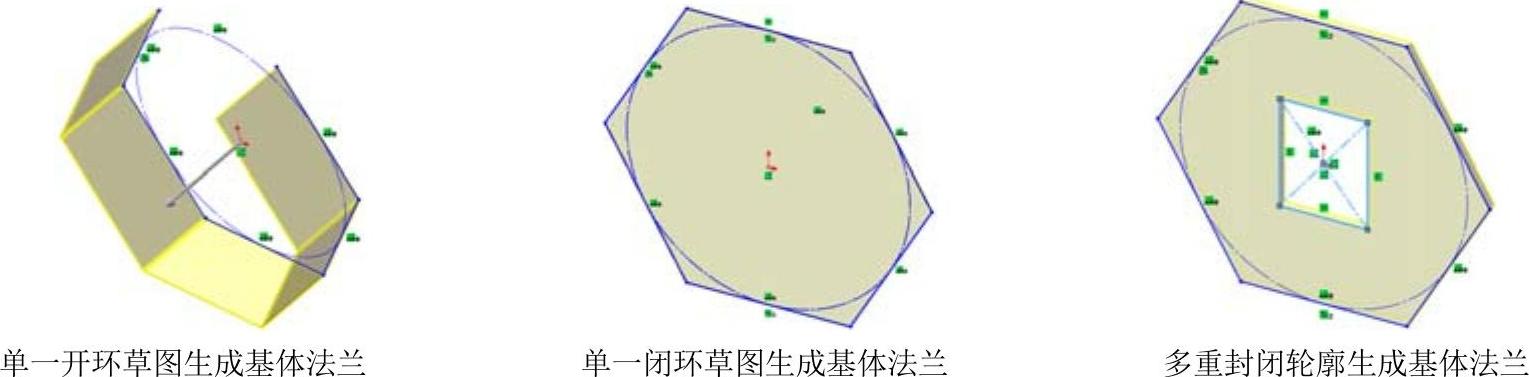
图10-4 基体法兰图例
➢单一开环草图轮廓:可用于拉伸、旋转、剖面、路径、引导线以及钣金。典型的开环轮廓以直线或其草图实体绘制。
➢单一闭环草图轮廓:可用于拉伸、旋转、剖面、路径、引导线以及钣金。典型的单一闭环轮廓是用圆、方形、闭环样条曲线以及其他封闭的几何形状绘制的。
➢多重封闭草图轮廓:可用于拉伸、旋转以及钣金。如果有一个以上的轮廓,其中一个轮廓必须包含其他轮廓。典型的多重封闭轮廓是用圆、矩形以及其他封闭的几何形状绘制的。
技巧荟萃
在一个SolidWorks零件中,只能有一个基体法兰特征,且样条曲线对于包含开环轮廓的钣金为无效的草图实体。
在进行基体法兰特征设计过程中,开环草图作为拉伸薄壁特征来处理,封闭的草图则作为展开的轮廓来处理。如果用户需要从钣金零件的展开状态开始设计钣金零件,可以使用封闭的草图来建立基体法兰特征。
(1)单击“钣金”工具栏中的 (基体法兰/薄片)按钮,或选择“插入”→“钣金”→“基体法兰”菜单命令。
(基体法兰/薄片)按钮,或选择“插入”→“钣金”→“基体法兰”菜单命令。
(2)绘制草图。在左侧的“FeatureMannger设计树”中选择”前视基准面”作为绘图基准面,绘制草图,然后单击 (退出草图)按钮,结果如图10-5所示。
(退出草图)按钮,结果如图10-5所示。
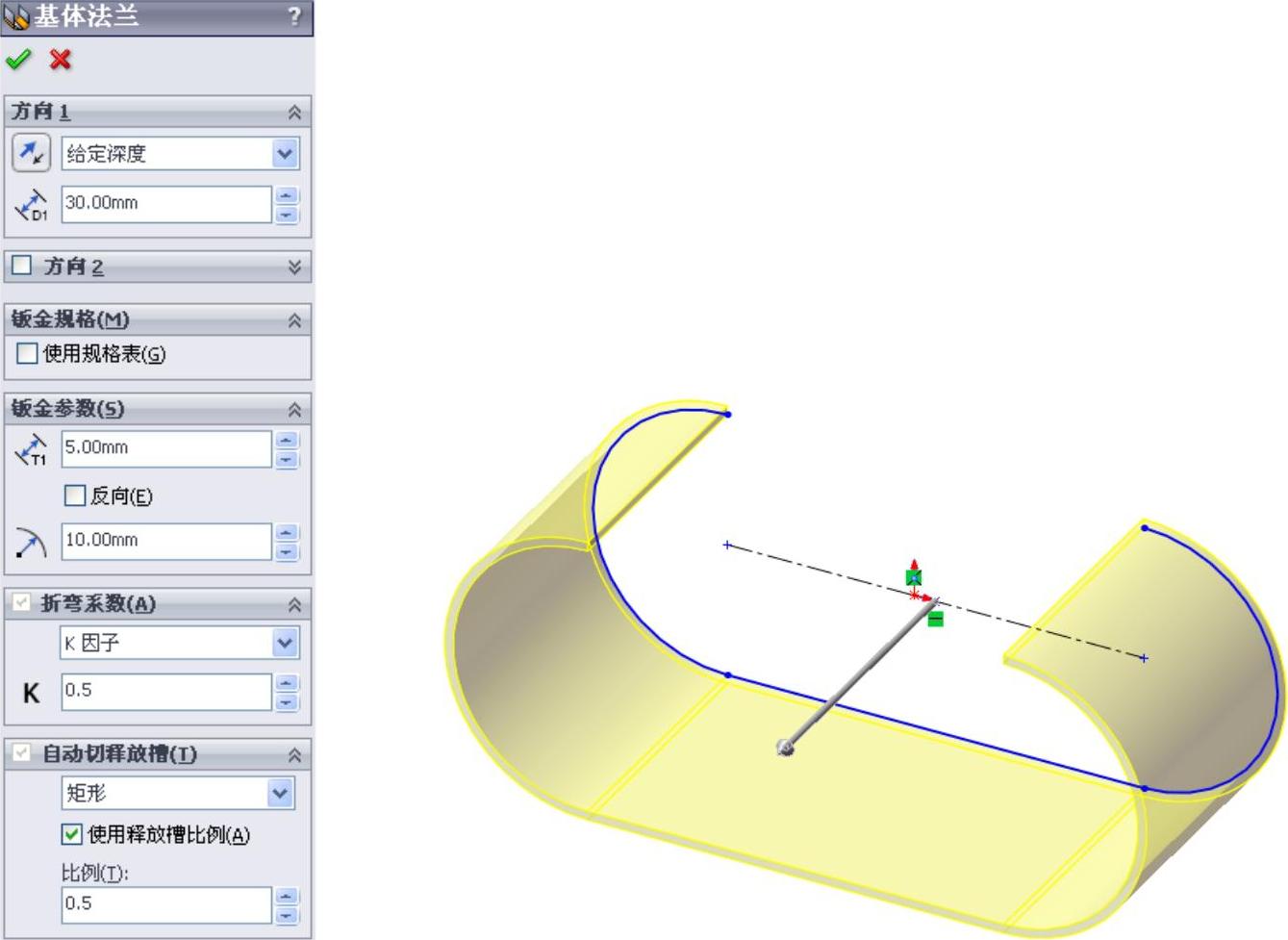
图10-5 拉伸基体法兰草图
(3)修改基体法兰参数。在“基体法兰”对话框中,修改“深度”栏中的数值:30mm;“厚度”栏中的数值:5mm;“折弯半径”栏中的数值:10mm,然后单击 (确定)按钮。生成基体法兰实体如图10-6所示。
(确定)按钮。生成基体法兰实体如图10-6所示。
基体法兰在FeatureMannger设计树中显示为基体-法兰,注意同时添加了其他两种特征:钣金1和平板型式1,如图10-7所示。

图10-6 生成的基体法兰实体
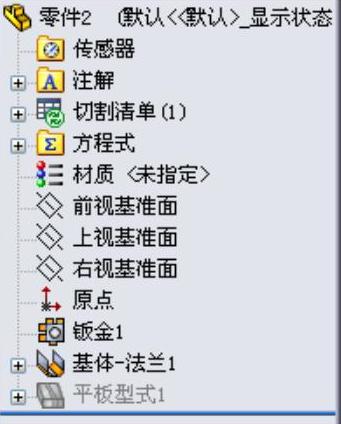
图10-7 FeatureMannger设计树
2.钣金特征
在生成基体-法兰特征时,同时生成钣金特征,如图10-7所示。通过对钣金特征的编辑,可以设置钣金零件的参数。
在FeatureMannger设计树中鼠标右击钣金1特征,在弹出的快捷菜单中单击 (编辑特征)按钮,如图10-8所示。弹出“钣金1”属性管理器,如图10-9所示。钣金特征中包含用来设计钣金零件的参数,这些参数可以在其他法兰特征生成的过程中设置,也可以在钣金特征中编辑定义来改变它们。
(编辑特征)按钮,如图10-8所示。弹出“钣金1”属性管理器,如图10-9所示。钣金特征中包含用来设计钣金零件的参数,这些参数可以在其他法兰特征生成的过程中设置,也可以在钣金特征中编辑定义来改变它们。
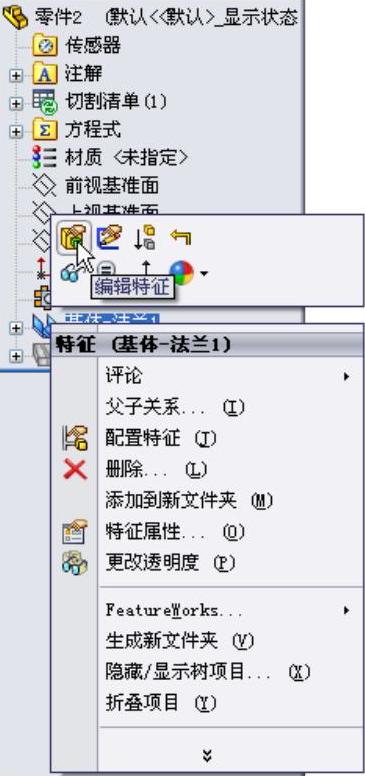
图10-8 右击特征弹出快捷菜单
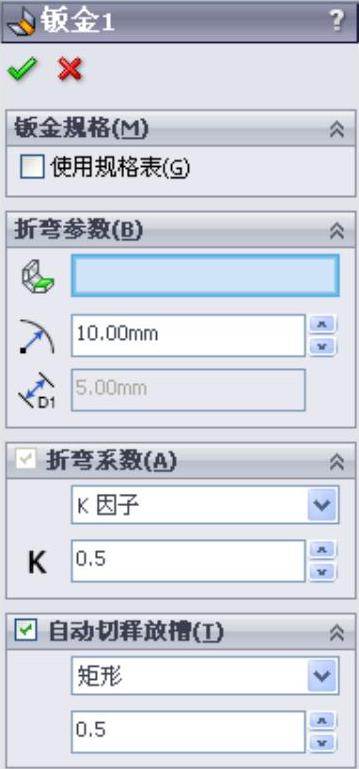
图10-9 “钣金1”属性管理器
(1)折弯参数
●固定的面和边:该选项被选中的面或边在展开时保持不变。在使用基体法兰特征建立钣金零件时,该选项不可选。
●折弯半径:该选项定义了建立其他饭金持征时默认的折弯半径,也可以针对不同的折弯给定不同的半径值。
(2)折弯系数
在“折弯系数”选项中,用户可以选择4种类型的折弯系数表,如图10-10所示。
➢折弯系数表:折弯系数表是一种指定材料(如钢、铝等)的表格,它包含基于板厚和折弯半径的折弯运算,折弯系数表是Excel表格文件,其扩展名为“*.xls”。
通过选择“插入”→“钣金”→“折弯系数表”→“从文件”菜单命令,在当前的钣金零件中添加折弯系数表。也可以在钣金特征PropertyManager对话框中的“折弯系数”下拉列表框中选择“折弯系数表”,并选择指定的折弯系数表,或单击“浏览”按钮使用其他的折弯系数表,如图10-11所示。
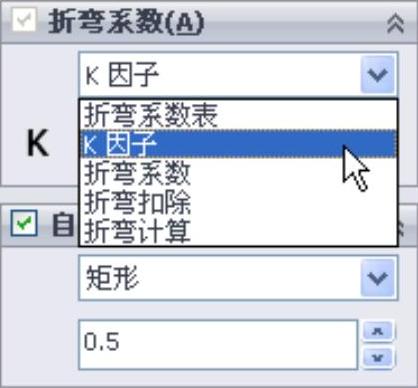
图10-10 “折弯系数”类型

图10-11 选择“折弯系数表”
➢K因子:K因子在折弯计算中是一个常数,它是内表面到中性面的距离与材料厚度之比。
➢折弯系数和折弯扣除:可以根据用户的经验和工厂实际情况给定一个实际的数值。
(3)自动切释放槽
在“自动切释放槽”下拉列表框中可以选择3种不同的释放槽类型。
➢矩形:在需要进行折弯释放的边上生成一个矩形切除,如图10-12a所示。
➢撕裂形:在需要撕裂的边和面之间生成一个撕裂口,而不是切除,如10-12b所示。
➢矩圆形:在需要进行折弯释放的边上生成一个矩圆形切除,如图10-12c所示。
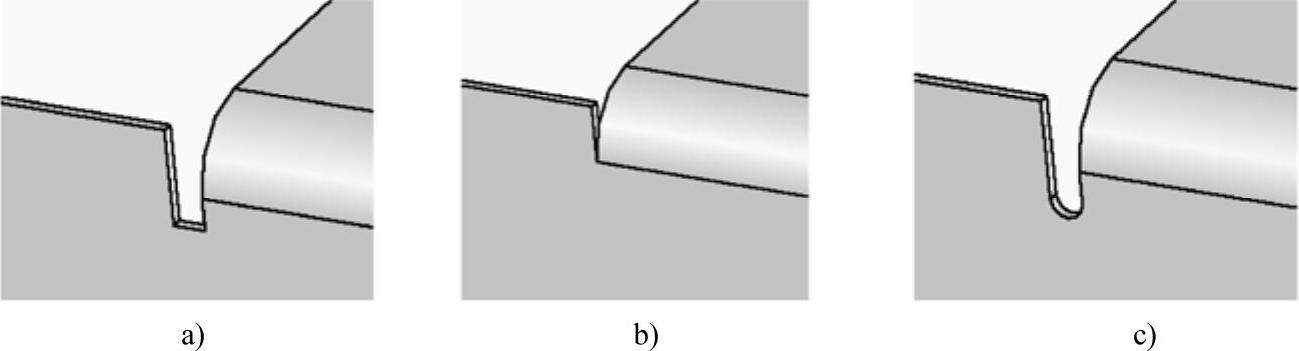
图10-12 释放槽类型
3.薄片
薄片特征可为钣金零件添加薄片。系统会自动将薄片特征的深度设置为钣金零件的厚度。至于深度的方向,系统会自动将其设置为与钣金零件重合,从而避免实体脱节。
在生成薄片特征时,需要注意的是,草图可以是单一闭环、多重闭环或多重封闭轮廓。草图必须位于垂直于钣金零件厚度方向的基准面或平面上。可以编辑草图,但不能编辑定义,其原因是已将深度、方向及其他参数设置为与钣金零件参数相匹配。
操作步骤如下。
(1)单击“钣金”工具栏中的 (基体法兰/薄片)按钮,或选择“插入”→“钣金”→“基体法兰”菜单命令。系统提示,要求绘制草图或者选择已绘制好的草图。
(基体法兰/薄片)按钮,或选择“插入”→“钣金”→“基体法兰”菜单命令。系统提示,要求绘制草图或者选择已绘制好的草图。
(2)单击鼠标左键,选择零件表面作为绘制草图基准面,如图10-13所示。
(3)在选择的基准面上绘制草图,如图10-14所示,然后单击 (退出草图)按钮,生成薄片特征,如图10-15所示。
(退出草图)按钮,生成薄片特征,如图10-15所示。
技巧荟萃
也可以先绘制草图,然后再单击“钣金”工具栏中的 (基体-法兰/薄片)按钮,生成薄片特征。
(基体-法兰/薄片)按钮,生成薄片特征。
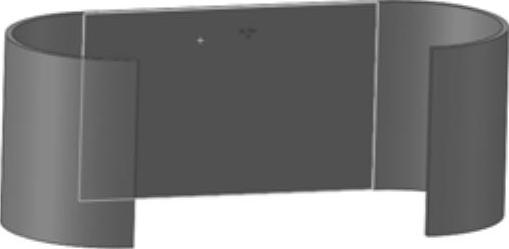
图10-13 选择草图基准面
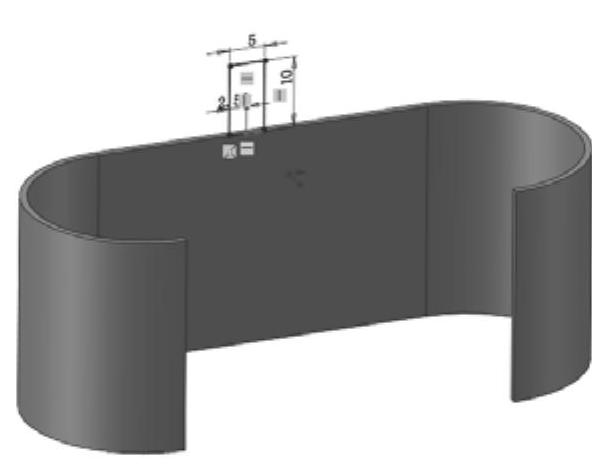
图10-14 绘制草图
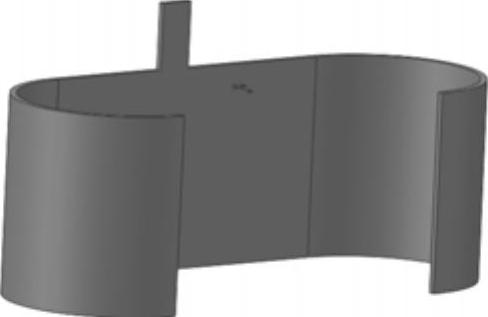
图10-15 生成薄片特征
